エクセル学習総合サイト |
||||
 |
||||
|
1 エクセルでピボットテーブルを作成した後に、その元データにデータを追加する場合は、以下の手順で行う。 |
||
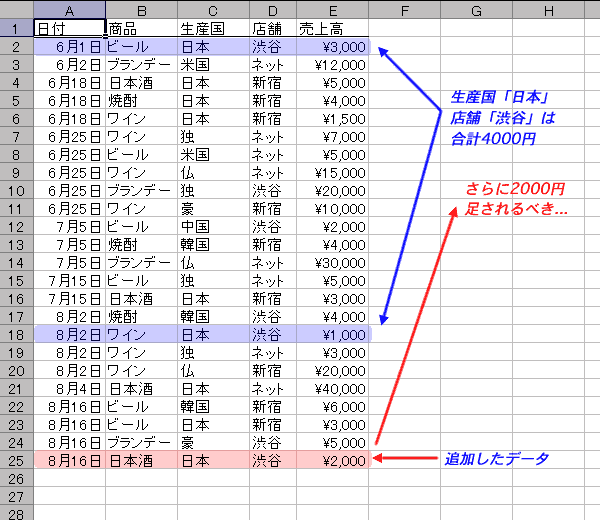 |
||
|
2 下図は「ピボットテーブルウィザードで作る」で作られたピボットテーブルである。追加したデータはまだ反映されていない。 |
||
 |
||
|
3 ピボットテーブル上で右クリックをし、出てきたメニューの《ピボットテーブルウィザード》を選ぶ。 |
||
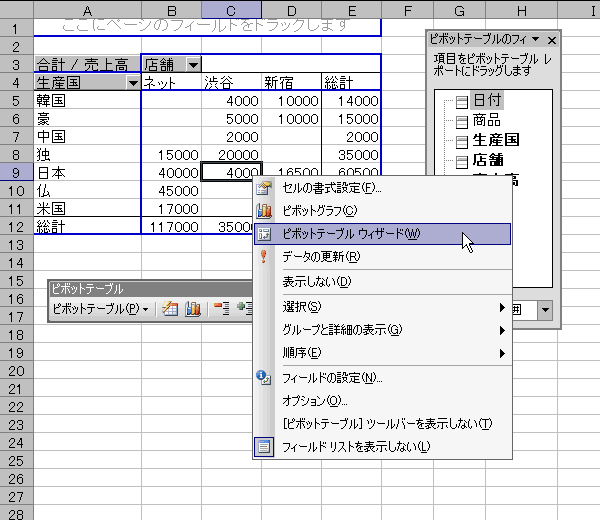 |
||
|
4 《ピボットテーブルウィザード 3/3》が出てくる。ここで《戻る》ボタンを押す。 |
||
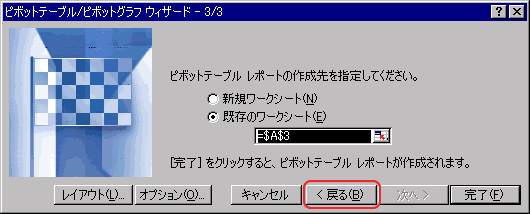 |
||
|
5 《ピボットテーブルウィザード 2/3》が出てくる。ここで、エクセルはピボットテーブルの元データの範囲を点線で囲っている。 |
||
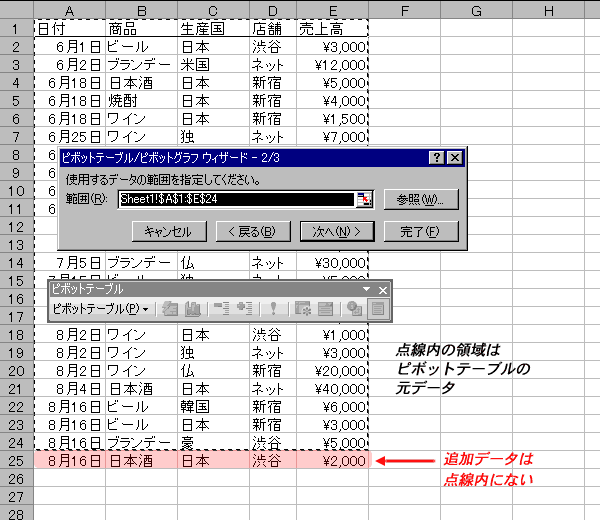 |
||
|
6 追加データの右下隅のセルを[Shift]キーを押しながらクリックすると、ピボットテーブルの元データにそのデータを加えることができる。最後に《完了》ボタンを押す。 |
||
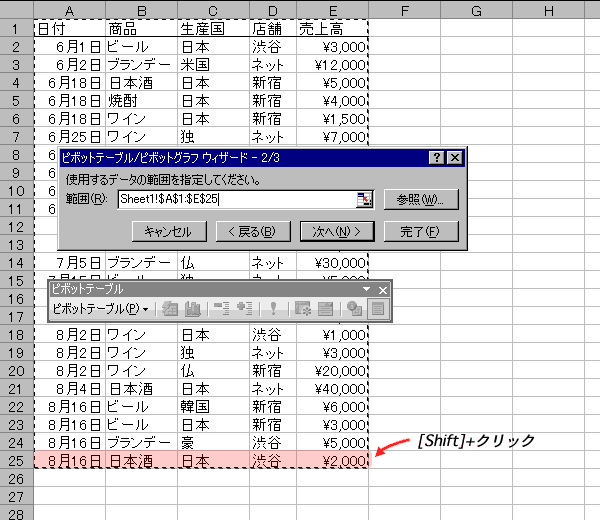 |
||
|
6 4000円であったところが6000円に変わり、元データの追加が反映された。 |
||
 |
||
|
スポンサード リンク
|
||
| ▲このページの上へ | ||
| <- 前へ | 目次 | 次へ -> |